


在Windows 10系统中,将文件添加到白名单是一种有效的方式,可以确保这些文件不受到系统或应用程序的阻碍,从而更轻松地进行访问和使用。无论是为了避免文件被误判为潜在威胁,还是出于其他安全性和便利性的考虑,本文将向您介绍如何在Windows 10系统中将文件添加到白名单。
具体方法如下:
1、首先,按下键盘上的 Win + S 组合键,或点击任务栏上的Windows搜索图标。
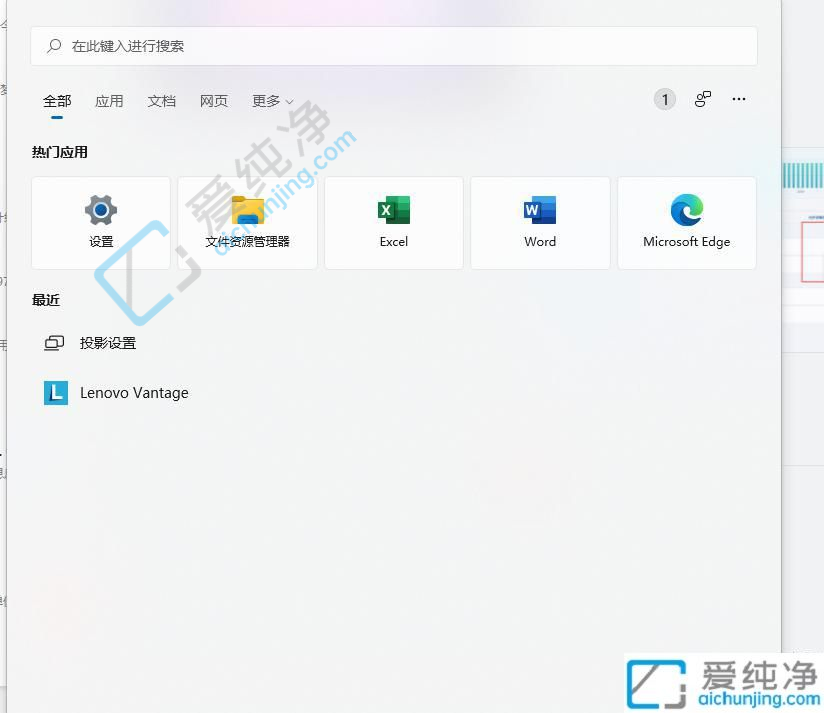
2、在Windows搜索窗口的顶部搜索框中输入"Windows 安全",然后点击打开系统给出的最佳匹配——Windows 安全中心设置。
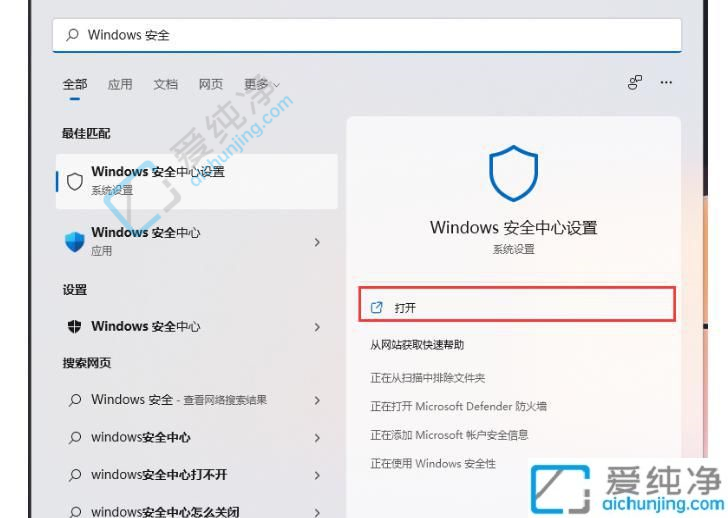
3、进入当前路径:隐私和安全性 > Windows 安全中心,点击打开 Windows 安全中心。
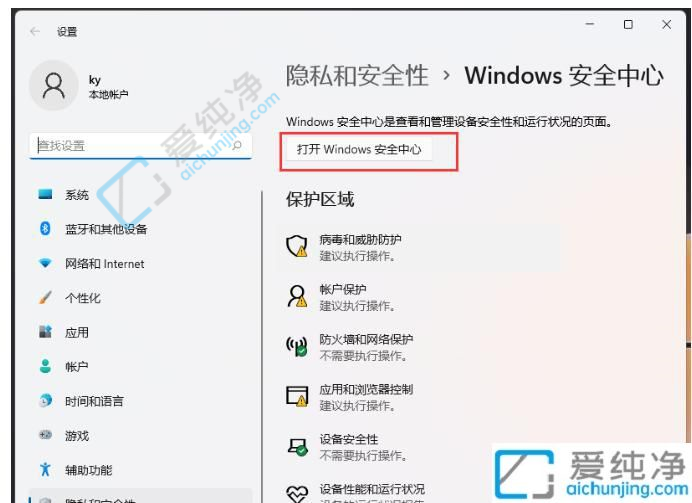
4、在Windows 安全中心窗口的左侧边栏,点击病毒和威胁防护。
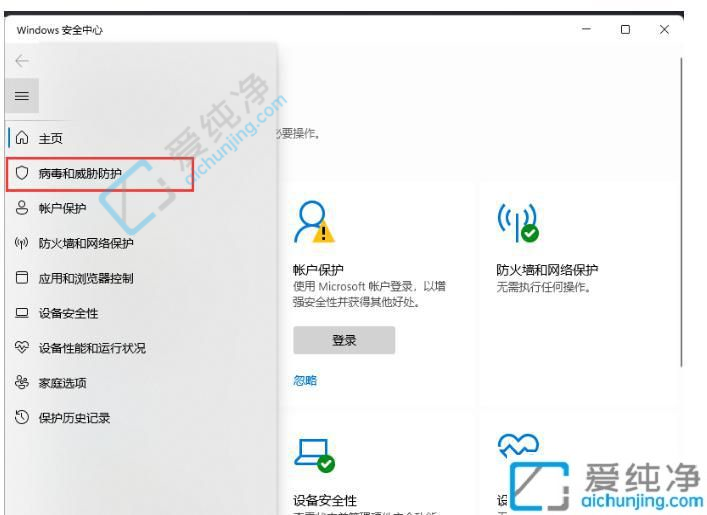
5、定位并点击“病毒和威胁防护”设置下的管理设置。

6、选择添加排除项(添加或删除要从 Microsoft Defender 防病毒扫描中排除的项目)。
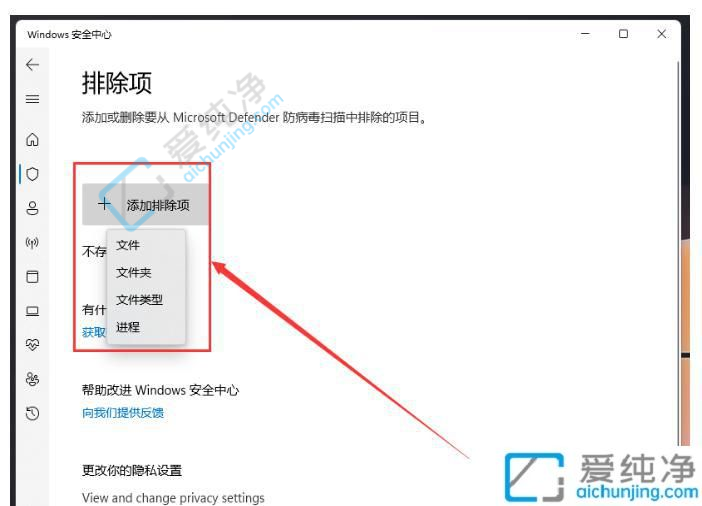
通过本文的指导,您现在应该已经学会在Windows 10系统中将文件放入白名单的方法。这一操作不仅有助于确保您的重要文件或程序正常运行,也提高了系统的灵活性和用户友好性。请在进行文件管理时谨慎操作,确保只将信任的文件添加到白名单中,以防潜在的安全风险。
| 留言与评论(共有 条评论) |